WordPressが直感的に使えるようになるカスタマイズ
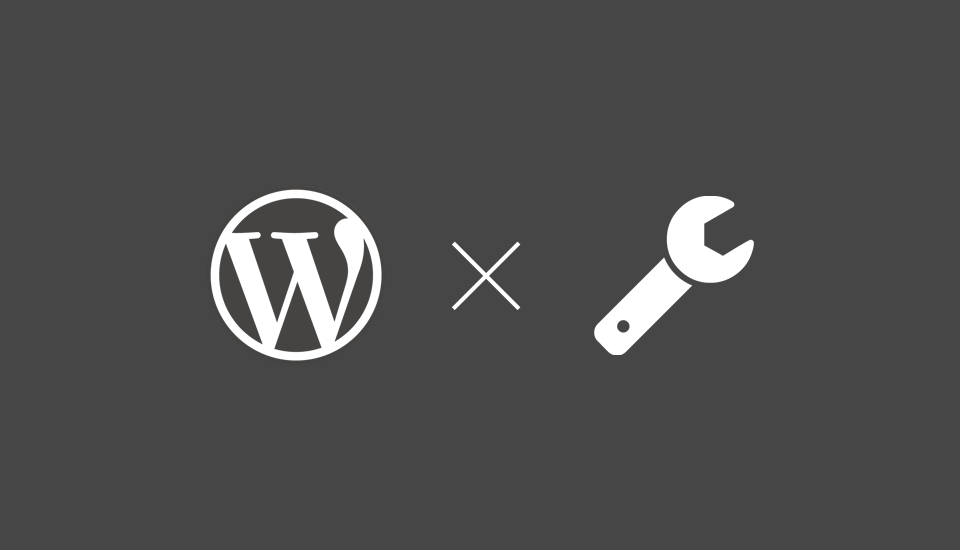
WordPressは、自社で簡単に更新できるということで、個人サイトだけでなく、企業のホームページにも広く使われています。
企業のホームページとしてWordpressを使う場合、WEB戦略・WEBマーケティング・SEO対策といったホームページのパフォーマンス面だけでなく、「セキュリティ」「バグの発生率の低下」「使いやすさ」といったシステム面も大事になってきます。
そこで今回は、Wordpressが直感的に使えるようになるカスタマイズについて、ご紹介したいと思います。
直感的に使える管理画面
ホームページが完成すると、お客様が運営していくフェーズに移っていく訳ですが、お客様の会社のWEB担当者の方が必ずしもWordpressに詳しいとは限りません。また、現在はWordpressに詳しい担当者の方でも、長い目で見ると、しばらく後にWordpressに詳しくない方に担当が代わることもあります。
そして、直感的に使える管理画面になると、作業効率も上がりますので、Wordpressに詳しくない方だけでなく、Wordpressに詳しい方にとってもメリットがあるカスタマイズです。
カスタマイズでWordpressの管理画面がここまで変わる
どれだけ変わるのか、実際の管理画面を比べるとわかりやすいかと思います。
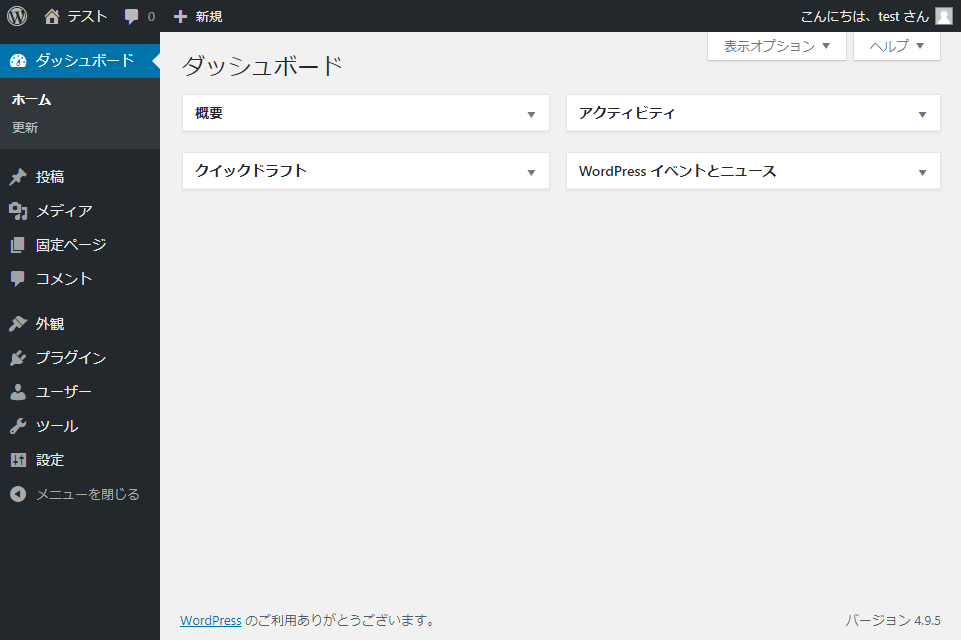
この状態からカスタマイズすると、ここまですっきりします。
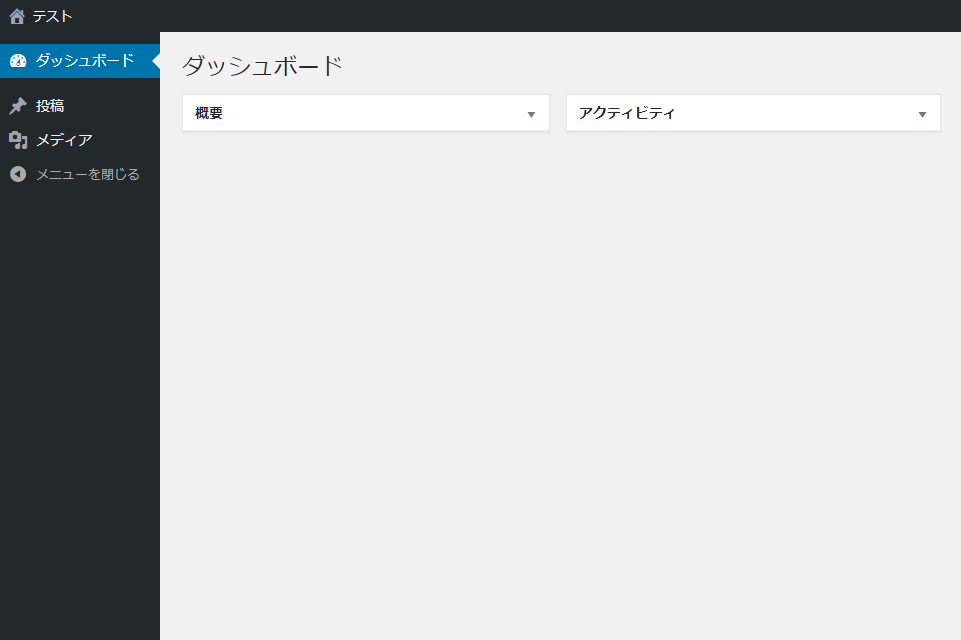
※ 合計18ヶ所(更新の通知も非表示になってるので、正確には19ヶ所)減らしました。さらに灰色背景部分の「概要」「アクティビティ」も必要がなければ、減らすこともできます。
※ 「コメント」も表示されないようにしていますが、コメント欄を開放する場合は表示します。
直感的に使える管理画面にカスタマイズについて
カスタマイズは以下のように行っています。
- まず投稿者権限のアカウントを新たに作成します(詳しくはWordPressの内部のセキュリティを高めるアカウント(ユーザー)権限の管理を参照してください)また、投稿者権限のアカウントにすることで、同時に内部のセキュリティの向上にもなります。
- 不必要な項目を表示されないようにして、必要な項目だけにすれば完了です。
投稿者権限にすると、新たにプラグインをインストールする際に、管理者権限のアカウントでログインし直さなくてはならなくなりますが、ハルリでは構築の段階で必要なプラグインは入れていますので、新たにインストールする機会はあまりないかと思います。例えば、納品後にAll in One SEO Packを入れたいというお客様がいらっしゃいましたが、納品時にすでにAll in One SEO Packよりも良いSEO対策をしておりますので、インストールする必要はございません。
また、「2.不必要な項目を表示されないようにして、必要な項目だけにすれば完了です。」は、プラグインを使って非表示にする方法もありますが、プラグインを使うと、バグの発生率が上がってしまいます(詳しくはWordPressのプラグインのベストな使い方を参照してください)
バグは納品後に起こることで、保守サービスもお申込みいただいているお客様には対応できますが、そうでないお客様だと、バグの対応もお客様がしなくてはいけなくなって、お客様の負担が増えてしまいますので、ハルリではバグの発生率を低下させるために、テーマ(テンプレート)側で調整をしています。
冒頭にも書きましたが、Wordpressは「セキュリティ」「バグの発生率の低下」「使いやすさ」の3つが重要です。使いやすくするために、バグの発生率が上がってしまうのは、あまり良い構築の方法とはいえないので、できるだけこの3つを高いレベルで実現するようにしています。
あとがき
WordPressは、デフォルトの状態(カスタマイズしていない状態)でも使うことができますが、デフォルト状態だと、項目が多くて難しい印象になり、Wordpressに慣れていない方だと使うのが嫌になってしまったり、緊張してストレスが多くなってしまうかと思います。
どんなにホームページでも、使わなくなってしまうと、十分なパフォーマンスを発揮することができません。ハルリでは、お客様により多くの効果を得ていただくために、良いホームページを追及し、このような使いやすさまで考えて、ホームページを制作しています。
良いホームページ・Wordpressの制作・リニューアルは、ハルリにぜひご相談ください。
最終更新日

ハルリ
WEBマーケティング・SEO対策が得意な札幌のフリーランスのWEBデザイナー。お客様のお悩みを解決するコンサルティング型ホームページ制作を行っています。
twitterでフォローする
Follow @haluri_infofacebookでフォローする
Related Posts
コメント欄閉鎖中


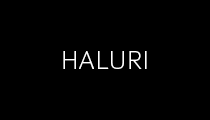

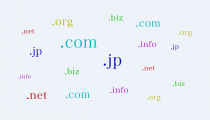

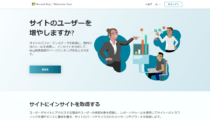
 登録者数50万人を突破したダウンタウン+のこれまでと今後の懸念をWEBマーケターが...
登録者数50万人を突破したダウンタウン+のこれまでと今後の懸念をWEBマーケターが... 【SNSマーケティング】わざと最悪の条件にしてXを1年4ヶ月運営してみてわかったこ...
【SNSマーケティング】わざと最悪の条件にしてXを1年4ヶ月運営してみてわかったこ... ダウンタウンチャンネル(仮)はうまくいくのかWEBマーケターが考えてみた...
ダウンタウンチャンネル(仮)はうまくいくのかWEBマーケターが考えてみた... ビジネスのSNSマーケティングで知っておくべきことと、どんな企業でもやりやすいSN...
ビジネスのSNSマーケティングで知っておくべきことと、どんな企業でもやりやすいSN...